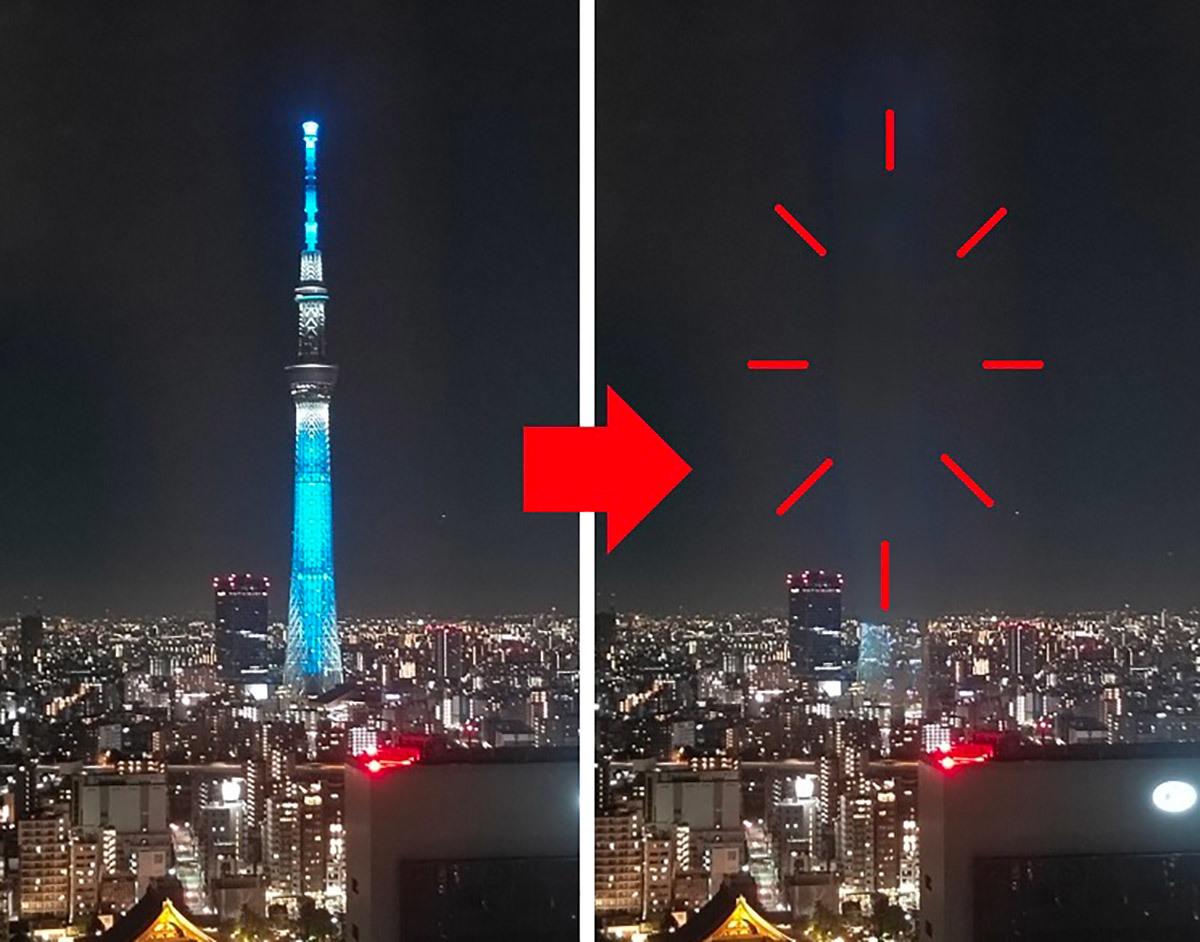Google PixelスマホのCMが流れてますが、この機能に関することでで嬉しい情報が書かれた記事をYahooニュースで見つけた。
この機能Google Pixel以外のスマホでは、Googleのクラウドサービス「Google One」の有料サービスを契約をしていないと、消しゴムマジックを試用できても、加工済み写真を保存することはできなかったのが、24年5月23日から順次、Google Pixel以外のAndroidスマホ、iPhone、ChromebookなどでもGoogle Oneの有料契約なし(無料)でも、加工済み写真を保存できるようになったそうで、そのやり方も書かれてました。
−−−−−−−−−−−−−−−−−−−−−−−−−−−−−−−−−
記事ではシャープ「AQUOS sence4 Lite」を使った、Googleフォトの消しゴムマジックのやり方が書いてました。
① Googleフォトのアップデートが終わったら、まず、Googleフォトで写真を開き、画面下の「編集」をタップ。
②次に、画面下のメニューを左にスクロールして「ツール」を探すと、ツールの上に「消しゴムマジック」が表示されますので、これをタップ。(AQUOS sence4 Liteの場合、初回はここでツールのインストール画面が表示されますので、画面にしたがって「インストール」を押せばOK)
③ あとは、写真のなかのジャマな部分を指で囲むだけで、AIが自動的に判断してアッという間に消去してくれます。
④もし消し残しがあったら、もう1度指でその部分を囲みましょう。
⑤また、背景に小さく人物が映っている写真では、AIが消去候補を自動的に判断して白く囲ってくれる機能も備わっています。
⑥作業が終わったら画面右下の「完了」を押し、次に「コピーを保存」をタップすれば加工済みの写真を保存できます。この場合、元の写真を上書きするのではなく、加工済みの写真が別に保存されるので安心ですね。
って言う事で、以前にココで投稿した、満月の日に撮った写真に映ってしまった電線を消してみようと思い、やってみました。